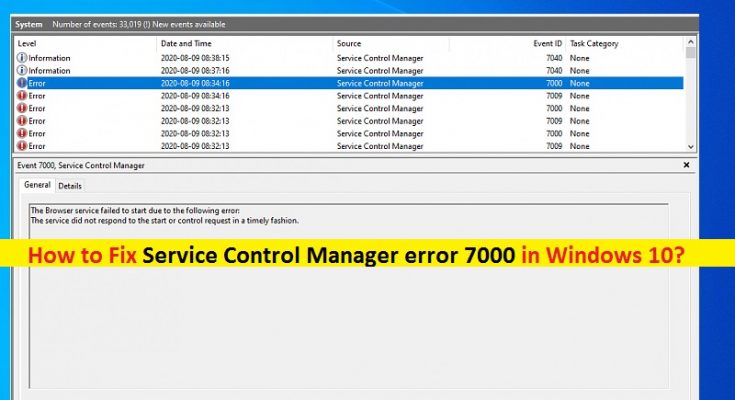¿Qué es el “error 7000 del Administrador de control de servicios” en Windows 10?
En esta publicación, vamos a discutir sobre “Cómo corregir el error 7000 del Administrador de control de servicios en Windows 10”. Se le guiará con sencillos pasos / métodos para resolver el problema. Comencemos la discusión.
“Error 7000 del Administrador de control de servicios”: es un problema común de Windows asociado con el error del Administrador de control de servicios. Si no lo sabe, Service Control Manager (SCM) es un proceso legítimo asociado al sistema operativo Windows que se inicia, detiene e interactúa con los procesos de servicio de Windows. Se encuentra en la ruta “% SystemRoot% \ System32 \ services.exe” de la unidad principal de la computadora con Windows.
Para comprobar si su sistema tiene el problema “Service Control Manager error 7000”, debe abrir el “Visor de eventos de Windows”. Para hacerlo, presione las teclas “Windows + R” en el teclado, escriba “eventvwr” en el cuadro de diálogo “Ejecutar” abierto y presione el botón “Aceptar” para abrir el “Visor de eventos”. Ahora, expanda la categoría “Registros de Windows” en el panel izquierdo y haga clic en “Sistema”. Busque “Administrador de control de servicios” con “7000 ID” y compruebe si hay algún error con este ID de evento.
Si el ID de evento de Service Control Manager muestra un error con “Signo de exclamación rojo”, es posible que surjan otros problemas, como que no puede acceder a ciertos servicios de software. En cierto modo, este error impide que se inicien los servicios de software, incluidos los servicios de software de Windows y los servicios de software de terceros. El mensaje de error dice en la sección “Detalles” del error que “El servicio del navegador no se pudo iniciar debido al siguiente error: El servicio no respondió a la solicitud de inicio o control de manera oportuna”. Este error proviene del servicio “Navegador”. Busquemos la solución.
¿Cómo reparar el error 7000 del Administrador de control de servicios en Windows 10?
Método 1: Corrija el “código de error 7000 del Administrador de control de servicios” con la “Herramienta de reparación de PC”
“PC Repair Tool” es una forma fácil y rápida de encontrar y corregir errores BSOD, errores de EXE, errores de DLL, problemas con programas / aplicaciones, problemas de malware o virus, archivos del sistema o problemas de registro y otros problemas del sistema con solo unos pocos clics. Puede obtener esta herramienta a través del botón / enlace a continuación.
Método 2: verifique el registro del visor de eventos y anote el servicio de software que causa el error
Es posible encontrar qué servicio de software no se está ejecutando correctamente y está causando este error. Para hacerlo, debe abrir “Registro de visualización de eventos”, ir al error Event ID 7000 y verificar qué servicio no se pudo cargar, por eso se enfrenta al error.
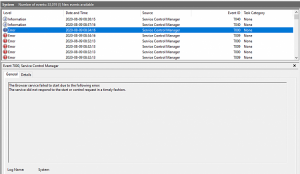
Paso 1: Presione las teclas “Windows + R” en el teclado, escriba “eventvwr” en el cuadro de diálogo “Ejecutar” abierto y presione el botón “Aceptar” para abrir el Visor de eventos de Windows
Paso 2: en la ventana abierta “Visor de eventos”, haga clic en “Registros de Windows” en el panel izquierdo y seleccione la opción “Sistema”
Paso 3: Ahora, busque y haga clic en “Error 7000 del Id. De evento del Administrador de control de servicios” y abra “Detalles”.
Paso 4: Presione el botón “Windows + PrintScreen” para tomar una captura de pantalla de la ventana de error donde puede ver que el nombre del servicio causa este error.
Paso 5: Anote el nombre del servicio en la sección “Detalles” del error y vaya al siguiente método para solucionar el problema con el servicio.
Método 3: reinicie el servicio problemático
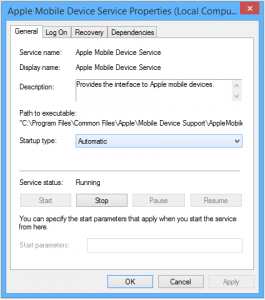
Paso 1: En la ventana “Error 7000 del Administrador de control de servicios”, anote el nombre del servicio que causa el error. Ahora, presione las teclas “Windows + R” en el teclado, escriba “services.msc” en el cuadro de diálogo “Ejecutar” abierto y presione el botón “Aceptar” para abrir la ventana “Servicios”
Paso 2: busque y haga doble clic en el servicio que anotó, o el servicio no se inició, para abrir sus “Propiedades”
Paso 3: En la ventana “Propiedades”, seleccione la opción “Automático” del menú desplegable “Tipo de inicio” y haga clic en el botón “Inicio” en la sección “Estado del servicio”, y luego presione “Aplicar” y “Aceptar” para guardar los cambios.
Paso 4: Finalmente, reinicie su computadora y verifique si el error está resuelto.
Método 4: ajustar la configuración de inicio de sesión del servicio
Si iniciar o reiniciar el servicio que estaba causando el error no funcionó para usted, puede solucionar el problema ajustando la configuración de inicio de sesión del servicio para el mismo servicio.
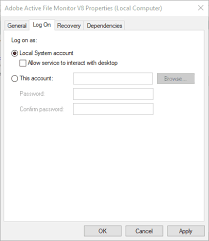
Paso 1: Abra la ventana “Servicios” usando el método anterior y busque el servicio que estaba causando el “Error 7000 del Administrador de control de servicios” usando el “método 2”
Paso 2: haga clic con el botón derecho en el servicio y seleccione “Propiedades”
Paso 3: en la ventana “Propiedades”, haga clic en la pestaña “Iniciar sesión” y seleccione el botón de opción “Esta cuenta”
Paso 4: Ingrese su “nombre de cuenta de usuario” y “contraseña de cuenta de usuario” en el campo requerido y luego presione el botón “Aplicar” y “Aceptar” para guardar los cambios.
Paso 5: Una vez hecho esto, reinicie su computadora y verifique si el error está resuelto.
Paso 6: Ahora, puede revertir la configuración seleccionando el botón de opción ‘Cuenta del sistema local’ en la pestaña ‘Iniciar sesión’ en la ventana Propiedades del servicio que estaba causando el error, y luego reinicie el servicio haciendo clic derecho en el servicio, y seleccione ‘Reiniciar’.
Método 5: Solucione el error 7000 del Administrador de control de servicios mediante el “Editor de políticas de grupo”
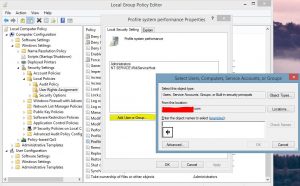
Paso 1: Presione las teclas “Windows + R” en el teclado, escriba “gpedit.msc” en el cuadro de diálogo “Ejecutar” abierto y presione el botón “Aceptar” para abrir la “Política de grupo”. y Editor “
Paso 2: en la ventana “Editor de políticas de grupo”, navegue hasta la siguiente ruta
Configuración del equipo local> Configuración del equipo> Configuración de Windows> Configuración de seguridad> Políticas locales> Asignación de derechos de usuario
Paso 3: Ahora, en el panel derecho, haga clic con el botón derecho en “Iniciar sesión como servicio” y haga clic en “Agregar usuario” para agregar un nuevo usuario a la política y presione “Aceptar” y “Aceptar” para guardar y existir el Editor de políticas de grupo. Una vez hecho esto, verifique si el error está resuelto.
Conclusión
Estoy seguro de que esta publicación lo ayudó a solucionar el error 7000 del Administrador de control de servicios en Windows 10 con varios pasos / métodos sencillos. Puede leer y seguir nuestras instrucciones para resolver el problema. Si la publicación realmente te ayudó, puedes compartirla con otras personas para ayudarlos. Eso es todo. Para cualquier sugerencia o consulta, escriba en el cuadro de comentarios a continuación.